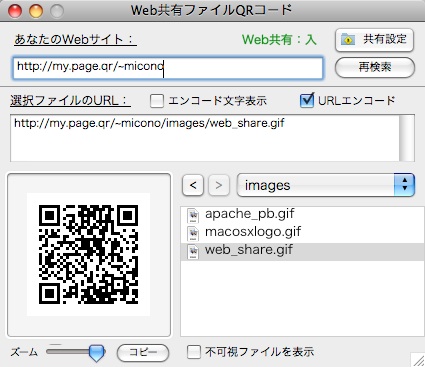QRコードとWeb共有で簡単に
2007年11月22日木曜日
着うた/着モーションを携帯に設定する時、FTPサイトやYahooのブリーフケースにアップロードして、そのURLをメールで送信したりと面倒ですよね。そこで少しでも簡単にできないかと「マイページQR」というソフトを作ってみました。
このソフトは、「サイト」フォルダの中をURLにしてQRコードで表示するソフトです。つまり、 自分のマックをサーバーにすれば、 自分のマックに保存したファイルを、QRコードで携帯へ簡単にダウンロードできてしまう仕組みですわ(☆。☆) キラーン!! ただし、自分のマックのネットワーク環境がWebサーバーになれる環境である必要があるんですよね。
-
 Webサーバーになれるか確かめてみる
Webサーバーになれるか確かめてみる -
無線LANの場合は無理なので、LANケーブルを自分のマックに直接つなぎます。この際、システム環境設定の「ネットワーク」を確認して、内蔵Ethernetを使うことになっているか見ておおいて下さい。
-
1.システム環境設定を開いて、「共有」を選択。この中の「Web共有」のチェックを入れます。自分のマックをWebサーバーにする操作はこれだけ!です。
-
2.「個人のWebサイト」にURLが表示されますので、これをクリックするとブラウザが起動し、自分のマックのトップページが表示されます。が、ここでうまく接続できなければ、携帯でもアクセスできないということになります。
-
3.ホームの中にある「サイト」というフォルダが個人のWebサイトのファイルの置き場となっています。元々デフォルトのページがそのフォルダに用意されていて、それをネットを介して表示されたわけです。
-
4.普段Web共有を使っていないなら、ここは確認だけで、変なアクセスがくるといけないので、いちおうオフに戻しておきましょう。
-
 着うた/着モーションを「サイト」フォルダに保存してみる
着うた/着モーションを「サイト」フォルダに保存してみる -
ここまでこれば後は簡単ですよね!?
-
1.変換ちゃんを起動し、機種は「3GPPファイル、着モーション設定」を選択、出力は、お好みのものを選択して下さい。
-
2.「出力先を指定」を選択し、「参照」ボタンをクリックして、「サイト」フォルダを選択して下さい。「/Users/(自分のアカウント名)/Sites」といった感じになると思います。
-
3.あとは、普通に目的のファイルを変換すれば、「サイト」フォルダに保存されます。
-
 「マイページQR」でQRコードを読んでみる
「マイページQR」でQRコードを読んでみる -
マイページQRをダウンロードして、アプリケションフォルダ等へコピーして下さい。
-
1.「マイページQR」を起動すると、すぐQRコードが表示されます。「サイト」フォルダにあるファイルがリストアップされています。フォルダはダブルクリックで中の階層に入れます。リストの上のポップアップメニューで階層を移動できます。つまり普通のファイル選択のダイアログと同じようなインターフェイスになっていますので、携帯にダウンロードしたいファイルを選択して下さい。そのURLがQRコードとして表示されます。
-
2.携帯でそのQRコードを読み取りましょう!もし2バイト文字等が入ったファイルやフォルダがあると、携帯で読み取ったURLとマイページQRで表示されているURLが異なっているかもしれませんが、心配はいりません。もし心配なら「エンコード文字表示」をチェックすれば携帯で読み取ったURLと同じURLとなっていることが確認できると思います。
-
 ダウンロードしてみる
ダウンロードしてみる -
1.「マイページQR」の右上に「Web共有」がオン(入)なのか、オフ(切)なのかが表示されていますので、「切」になっていたら、「共有設定」のボタンをクリックして、「Web共有」をオンにして下さい。
-
2.「Web共有:入」になったら、携帯で読み取ったURLにアクセスすれば携帯にダウンロードされると思います。
-
3.ダウンロードが終わったら、「Web共有」を切るか、ファイルを「サイト」フォルダから出しておいた方がいいと思います。
以上ですが、著作権のあるものをネット上にのせるのは違法ですのでご注意下さいね。